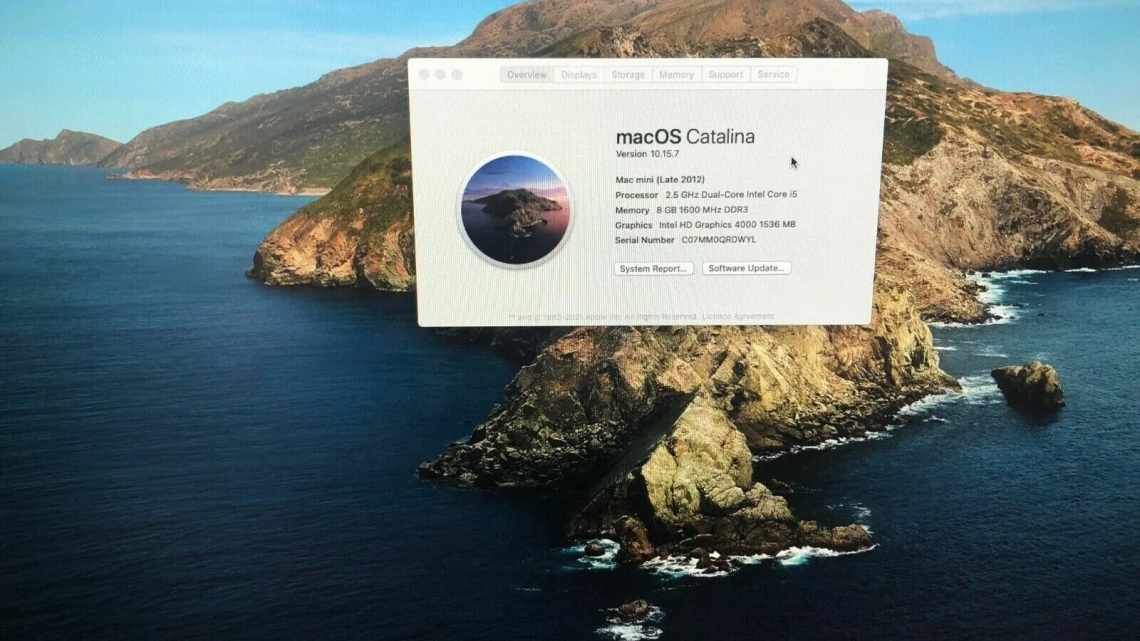Досвідчені користувачі Mac можуть записати установник бета-версії macOS Catalina на USB-флешку. Таким чином дуже зручно встановити macOS 10.15 beta на тестовий Mac, окремий жорсткий диск або розділ диска.
За допомогою флешки з установщиком можна легко форматувати і створювати розділи дисків, щоб встановити macOS Catalina 10.15 beta на Mac з нуля. Флешку можна використовувати і для оновлення MacOS до версії Catalina.
Нижче ми розповімо, як записати установник MacOS Catalina 10.15 beta на USB-флешку.
Відеоінструкція
Вимоги для запису macOS Catalina 10.15 Beta на флешку
- USB-флешка на 16 ГБ і більше, яку потрібно відформатувати для запису установника.
- Файл-установник «Install macOS 10.15 Beta.app» у теці з програмами на Mac. Для цього вам знадобиться завантажити бета-профіль звідси.
- Mac з'єднання з інтернетом, а також сумісний з MacOS Catalina.
Для виконання вказівок у вас повинні бути навички роботи з командним рядком. Для створення установника з флешки потрібно буде використовувати програму Термінал. Всі команди потрібно вводити точно, щоб уникнути проблем. Якщо все це вас лякає, краще не приступати до інструкції.
Як записати установник macOS Catalina 10.15 Beta на флешку
- Підключіть USB-флешку до свого Mac.
- Відкрийте програму Термінал з теки з утиліттями.
- Введіть наступну команду, але замініть «UNTITLED» на назву свого флешка:
Команда для фінальної версії macOS Catalina
sudo /Applications/Install macOS Catalina.app/Contents/Resources/createinstallmedia --volume /Volumes/UNTITLED && echo Catalina Boot Drive Created
Команда macOS Catalina Beta
sudo /Applications/Install macOS 10.15 Beta.app/Contents/Resources/createinstallmedia --volume /Volumes/UNTITLED && echo Catalina Boot Drive Created
- Перевірте, що ввели команду правильно, і натисніть клавішу Enter/Return.
- Введіть пароль адміністратора.
- Зачекайте, поки завершиться процес, на нього піде деякий час.
Коли установник MacOS Catalina 10.15 буде записаний на флешку, ви зможете використовувати його з будь-яким підтримуваним Mac. Ви можете відразу встановити MacOS Catalina 10.15 з флешки на свій або інший Mac. Також можна просто перезавантажити свій комп'ютер, щоб відразу запустити установщик з флешки. Варіантів багато.
Якщо у вас виникла помилка «command not found», швидше за все, ви ввели команду неправильно або файл «Install macOS 10.15 Beta.app» знаходиться не в теці/Applications.
Спосіб вище актуальний для створення установника бета-версії macOS Catalina для розробників. У публічної бета-версії буде інший файл, так що спосіб буде трохи відрізнятися.
Як встановити macOS Catalina Beta з USB-флешки
- З'єднайте флешку з установщиком до свого Mac.
- Перезавантажте Mac.
- Якщо увімкнено, натисніть клавішу OPTION і продовжуйте тримати клавішу до появи меню.
- У меню виберіть параметр macOS Catalina 10.15 beta.
Під час встановлення ви можете форматувати диск, вибрати диск для встановлення macOS 10.15, використовувати Time Machine, відкрити Термінал тощо.